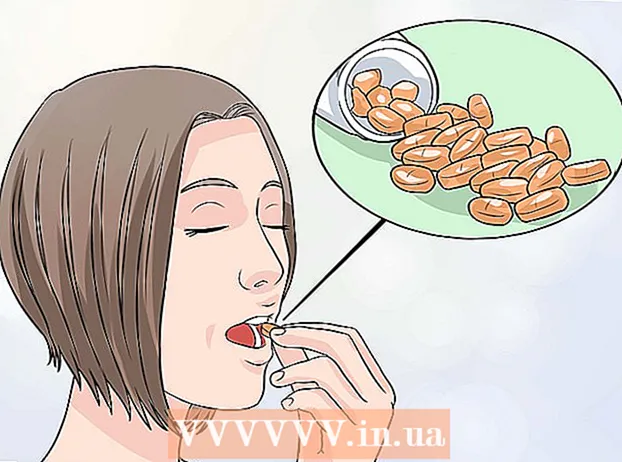Forfatter:
Bobbie Johnson
Oprettelsesdato:
6 April 2021
Opdateringsdato:
1 Juli 2024

Indhold
En downloadknap hjælper dit websted til at se meget mere professionelt ud end blot at linke til download. En knap giver en renere grænseflade, og hvis du designer noget selv, kan dine knapper blive en integreret del af sidedesignet. Følg denne vejledning for at oprette en HTML -knap eller din egen tilpassede knap.
Trin
Metode 1 af 2: Opret en HTML -knap
 1 Opret en knap i kildeeditoren. En simpel tekst editor som Notesblok eller TextEdit er fint. I en teksteditor skal du indtaste følgende kode:
1 Opret en knap i kildeeditoren. En simpel tekst editor som Notesblok eller TextEdit er fint. I en teksteditor skal du indtaste følgende kode: 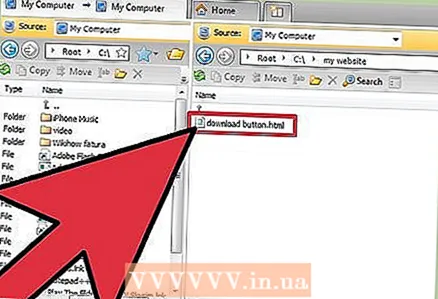 2 Upload filen til din server. Hvis du vil tilbyde en fil til download, skal du enten gemme den på din server eller knytte knappen til en fil et andet sted på netværket. Brug en FTP -klient til at uploade den fil, du vil gøre tilgængelig for din webstedsserver.
2 Upload filen til din server. Hvis du vil tilbyde en fil til download, skal du enten gemme den på din server eller knytte knappen til en fil et andet sted på netværket. Brug en FTP -klient til at uploade den fil, du vil gøre tilgængelig for din webstedsserver.  3 Sørg for, at du har webmaster -rettigheder, hvis du vil linke til en fil, der ikke er gemt af dig.
3 Sørg for, at du har webmaster -rettigheder, hvis du vil linke til en fil, der ikke er gemt af dig. 4 Udskift 'Downloadplacering' med din rigtige download -URL. Sørg for at vedlægge adressen i enkelte anførselstegn og "window.location = 'Download Location" i dobbelte citater. Tilføj præfikser, f.eks. HTTP: // eller FTP: //, og tilføj filudvidelser, f.eks. .webp eller .EXE ..
4 Udskift 'Downloadplacering' med din rigtige download -URL. Sørg for at vedlægge adressen i enkelte anførselstegn og "window.location = 'Download Location" i dobbelte citater. Tilføj præfikser, f.eks. HTTP: // eller FTP: //, og tilføj filudvidelser, f.eks. .webp eller .EXE ..  5 Skriv på knappen. Udskift "Knaptekst" med de ord, du vil have vist på knappen. Sørg for at inkludere tekst i dobbelt citater. Prøv at holde din sætning kort, så knappen på skærmen ikke virker uhåndterlig.
5 Skriv på knappen. Udskift "Knaptekst" med de ord, du vil have vist på knappen. Sørg for at inkludere tekst i dobbelt citater. Prøv at holde din sætning kort, så knappen på skærmen ikke virker uhåndterlig. 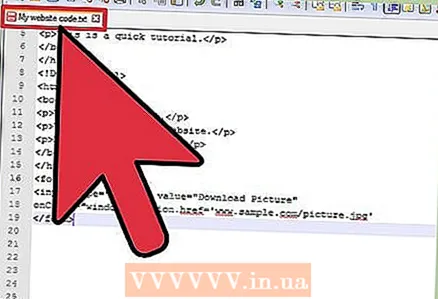 6 Placer kildekoden på din side. Du kan indsætte kildekoden for knappen hvor som helst på siden, og knappen vises præcis det sted. Upload din nye sidekode, og test din nye knap.
6 Placer kildekoden på din side. Du kan indsætte kildekoden for knappen hvor som helst på siden, og knappen vises præcis det sted. Upload din nye sidekode, og test din nye knap.
Metode 2 af 2: Opret en knap som et billede
 1 Tegn din download -knap. Brug en hvilken som helst billedredigerer, og tegn en knap, der matcher stilen på dit websted. Du kan gøre knappen så stor (eller lille) som du vil.
1 Tegn din download -knap. Brug en hvilken som helst billedredigerer, og tegn en knap, der matcher stilen på dit websted. Du kan gøre knappen så stor (eller lille) som du vil.  2 Upload filen og billedet med knappen til din server. Hvis du vil tilbyde en fil til download, skal du enten gemme den på din server eller knytte knappen til en fil et andet sted på netværket. Brug en FTP -klient til at uploade den fil, du vil gøre tilgængelig for din webserver.
2 Upload filen og billedet med knappen til din server. Hvis du vil tilbyde en fil til download, skal du enten gemme den på din server eller knytte knappen til en fil et andet sted på netværket. Brug en FTP -klient til at uploade den fil, du vil gøre tilgængelig for din webserver. - Upload knapbilledet til det samme sted på serveren, hvor siden, hvor du tilføjer denne knap, er placeret.
 3 Skriv kildekoden til download. Downloadknappen, gengivet som et billede, fungerer på samme måde som alle andre links i HTML.Kopier følgende kode til din editor:
3 Skriv kildekoden til download. Downloadknappen, gengivet som et billede, fungerer på samme måde som alle andre links i HTML.Kopier følgende kode til din editor: 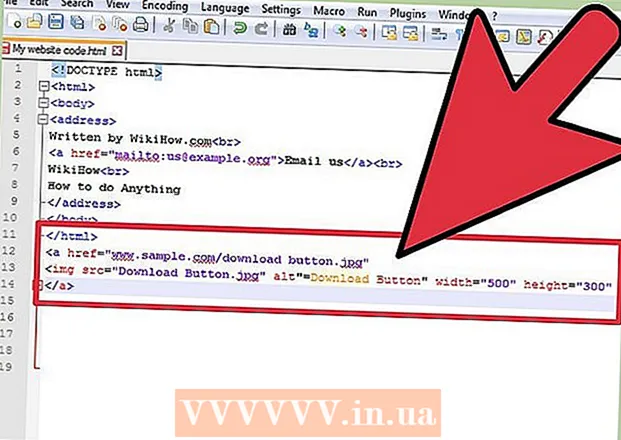 4 Indtast fil- og billedoplysningerne. Udskift "Downloadplacering" med en reel download -URL, inklusive eventuelle HTTP: // eller FTP: // præfikser. Udskift "Billedfil" med filnavnet på knapbilledet. Hvis filen er placeret på serveren samme sted som siden, behøver du ikke at angive den fulde sti.
4 Indtast fil- og billedoplysningerne. Udskift "Downloadplacering" med en reel download -URL, inklusive eventuelle HTTP: // eller FTP: // præfikser. Udskift "Billedfil" med filnavnet på knapbilledet. Hvis filen er placeret på serveren samme sted som siden, behøver du ikke at angive den fulde sti. - Udskift "Hover Text" med den tekst, der skal vises, når brugeren svæver over knapbilledet.
- Udskift “X” og “Y” med bredden og højden på billedet i henholdsvis pixels.
- Sørg for at tilføje alle disse poster i dobbelt anførselstegn.
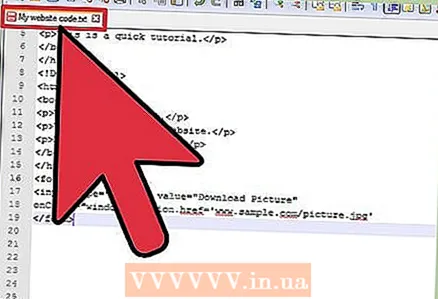 5 Indtast kildekoden på din side. Placer koden, hvor knappen skal vises. Upload ny kode, og åbn derefter din webside for at se, om knappen fungerer. Kontroller, at hintteksten vises på svæveren, og at selve billedet har den korrekte størrelse.
5 Indtast kildekoden på din side. Placer koden, hvor knappen skal vises. Upload ny kode, og åbn derefter din webside for at se, om knappen fungerer. Kontroller, at hintteksten vises på svæveren, og at selve billedet har den korrekte størrelse.
Advarsler
- Upload aldrig filer i strid med love om ophavsret, da dette kan resultere i en bøde eller endda fængsel.
- Det er meget bedre at uploade filer til din egen server og dele dem senere end at afhænge af andre websteder, hvor de er gemt. Hvis du kopierer et link til en filplacering fra et andet websted, fungerer den download -knap, du opretter, kun, så længe linket forbliver gyldigt. Du skal med jævne mellemrum kontrollere funktionaliteten af knappen eller linket på det websted, hvorfra du tog den, for at sikre, at brugerne vil kunne downloade filen, når de klikker på knappen, og ikke klikker på det ødelagte link pga. det faktum, at filen ikke længere findes.